キーボードの電源がはいれば、「キーボード」もしくは「ELECOM Bluetooth Keyboard」が表示されますので、選択すると数秒後「デバイスの準備が整いました」と表示されます。
後は元の「Bluetooth とそのほかのデバイス」に戻り、「ELECOM Bluetooth Keyboard」が「接続済み」になっていれば完了です。
セットアップが終わったので使ってみました。
使用感
私はパンタグラフキーボードが一番好みで、アイソレーションキーボードはやや苦手ですが、個人的には少し慣れが必要とはいえ、これまで使ってきた小さなキーボードに比べれば、TK-FBP083BKはキーの間隔が広いのでかなり打ちやすく感じます。
また懸念の1つであるF1~F12の機能についても、スマートフォンを前提としたファンクション機能が優先されておらず、通常のキーボードと同じ動作をするため、平仮名はF5、半角はF10など慣れた打ち方で入力が可能です。
どうしてもAndroidやiOSを前提としたキーボードは、パソコン用のキーボードと使い勝手が異なる部分があるので、使いづらさを感じることが多いので、スタンダードな動作をするのはうれしいです。
TK-FBP083BKはキーボードが傾斜しているので置いて打つときにも打突感と角度がしっくりきます。その分厚みがあるのでカバンへの収納が少しかさばるのは難点ではありますが、打ち心地を考えれば妥協してもいい所でしょう。
長くなりましたが次はマウスですね。結構小さいマウスを購入してみたのでまた次回。

ELECOM Bluetooth ワイヤレスマウス モバイルマウス CAPCLIP M-CC1BRPN
タッチパッドがなくなったのでNEC LAVIE Hybrid ZERO PC-HZ100DASのキーボード+タッチパッドとして使っていたF.G.Sタッチパッド式 マルチOS対応(IOS/Android/Windows対応) Bluetoot...
Her-
↓↓↓関連記事はこの下にあります、引き続きお楽しみください↓↓↓

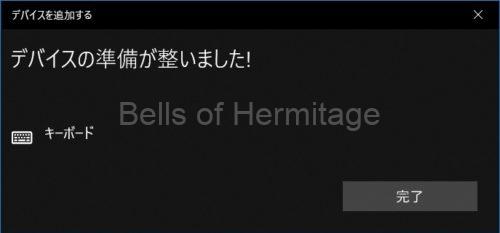
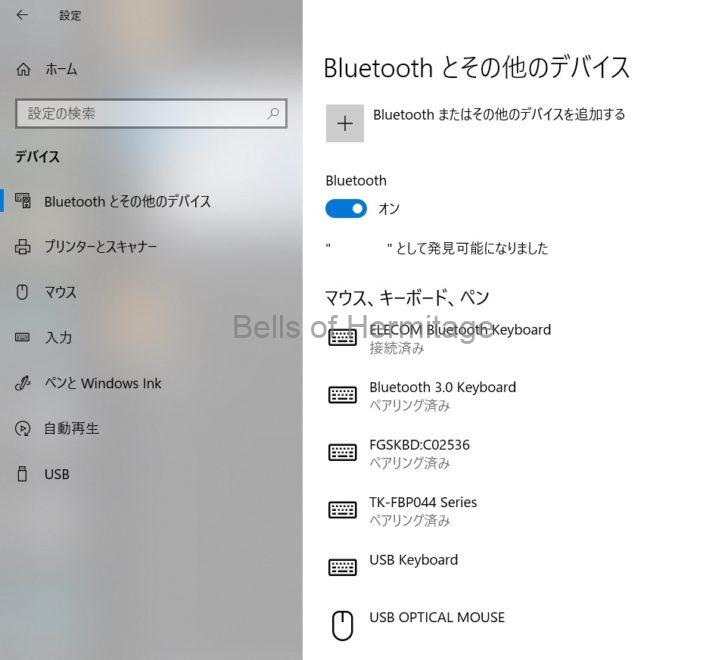



















コメント